Cum să înlocuiți Siri cu Google Assistant pe iPhone - TechCult
Miscellanea / / August 23, 2023
Pe măsură ce smartphone-urile devin din ce în ce mai mult parte din rutina noastră zilnică, asistenții vocali virtuali joacă un rol esențial în alimentarea acestor dispozitive. Siri, cunoscutul companion AI al Apple, a fost opțiunea preferată pentru utilizatorii de iPhone. Cu toate acestea, pe măsură ce Asistentul Google a câștigat popularitate datorită funcțiilor sale avansate, este posibil să fiți curios cu privire la această alternativă. Dacă doriți să aflați cum să înlocuiți Siri cu Asistentul Google pe iPhone, continuați să citiți până la sfârșit pentru a afla cum să îl descărcați și să îl configurați.
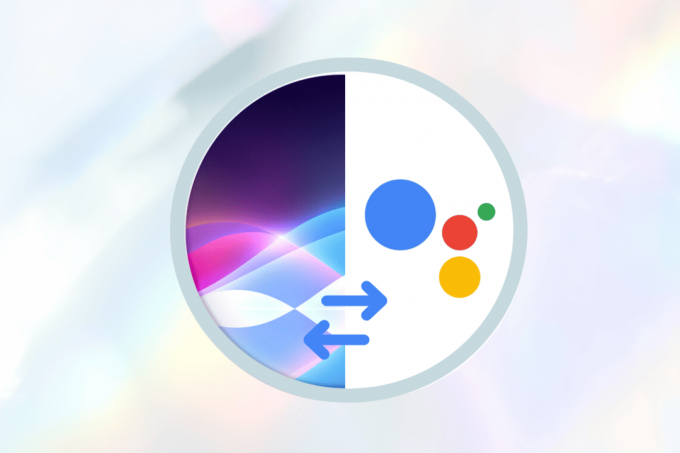
Cuprins
Cum să înlocuiți Siri cu Google Assistant pe iPhone
De fiecare dată când spui „Hei Siri”, iPhone-ul tău poate prinde viață, pregătit să te ajute cu o varietate de sarcini. Cu toate acestea, pentru cei care sunt pasionați de tehnologie și doresc să depășească setările de bază, Google Assistant se remarcă ca o alternativă robustă. Atractia cunoștințelor extinse și a capabilităților avansate ale Google îi atrage pe mulți să ia în considerare o schimbare. Dacă doriți să treceți de la Siri la Google Assistant pe iPhone, acest ghid conține toate informațiile de care aveți nevoie.
Pasul I: Descărcați Google Assistant pe iPhone
Primul și cel mai important pas este să instalați Google Assistant pe iPhone. Să privim mai profund.
1. Deschis Magazin de aplicații și caută Aplicația Asistent Google de la bara de căutare.
2. Atingeți pe Descărcați pictograma.

3. Odată instalat, log in cu dvs acreditările contului.
Citește și: 26 Cel mai bun asistent AI pentru Android
Pasul II: Configurați comanda rapidă
Apoi, trebuie să configurați Asistentul Google pe iPhone și iPad.
1. Lansa Comenzi rapide pe iPhone-ul tău.
2. Atingeți pe + pictogramă din colțul din dreapta sus.
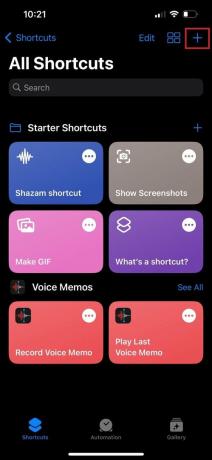
3. Apăsați pe Adăugați o acțiune pentru a înlocui ulterior Siri cu Asistentul Google pe iPhone.

4. Din bara de căutare, căutați Asistent.
5. Selectează Aplicația asistent.
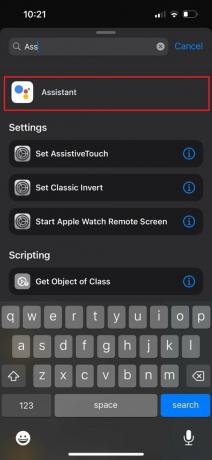
6. Apoi, în lista de acțiuni, atingeți Hei, Google.
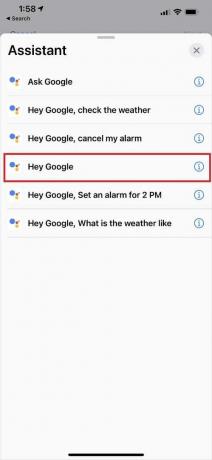
7. Acum, atingeți Următorul.
8. Denumiți scurtătura Bună Google și atingeți Terminat.
Pasul III: Folosiți comanda rapidă
Acum că am intensificat o nouă comandă rapidă, permiteți-ne să folosim Google Assistant pe iPhone. Pentru a ști cum să faci acest lucru, urmează pașii de mai jos.
1. Țineți apăsat butonul butonul de pornire până când apare Siri.
2. Acum spune Bună Google urmată de întrebarea dumneavoastră.
Cum să utilizați Google Voice Search pe iPhone?
Acum, să vedem cum se activează și cum se utilizează Căutare vocală pentru Google pe iPhone.
1. Lansează aplicația Google pe iPhone-ul tău.
2. Atingeți pe dvs Pictograma de profil din colțul din dreapta sus.
3. Apoi, selectați Setări.
4. Acum, selectează Voce și Asistent.

5. Porniți comutatorul pentru opțiune Cuvânt fierbinte „Ok Google”..
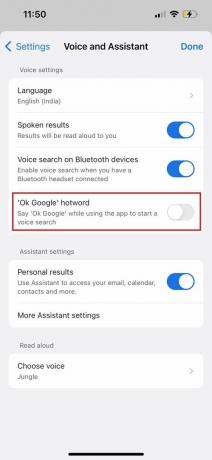
Citește și: Cine este mai bun Siri sau Alexa?
Deci, acum ați învățat cum să configurați și înlocuiți Siri cu Asistentul Google pe iPhone precum și iPad cu ajutorul acestui articol. De acum înainte, experiența dvs. iPhone va fi integrată perfect cu capabilitățile Google Assistant. Încercați și bucurați-vă de noul nivel de confort. Dacă întâmpinați probleme, trimiteți-le în secțiunea de comentarii de mai jos. Pana data viitoare!
Pete este scriitor senior la TechCult. Pete iubește toate lucrurile legate de tehnologie și este, de asemenea, un pasionat de bricolaj la inimă. Are un deceniu de experiență în scrierea de instrucțiuni, funcții și ghiduri tehnologice pe internet.



